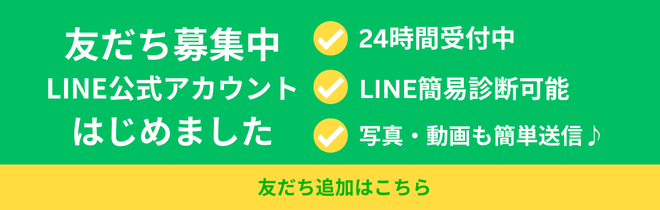Skypeが終了するまであと少し。たくさんのお客様からお問い合わせをいただくことが多くなってきました。私たちが長年愛用しているSkypeが、2025年5月5日にサービスを終了するという発表がありました。これに伴い、MicrosoftはSkypeユーザーに対して無料のMicrosoft Teamsへの移行を推奨しています。
Skypeの終了とその影響
Skypeは、長年にわたり多くの人々に愛されてきたコミュニケーションツールです。しかし、時代の流れとともに、より多機能で効率的なプラットフォームが求められるようになりました。Skypeの終了は、特にビジネスシーンでの影響が大きいと考えられます。多くの企業がSkypeを利用していたため、移行先の選定が急務となっています。
このような状況の中、MicrosoftはTeamsを推奨しています。Teamsは、チャット機能やビデオ会議、ファイル共有など、ビジネスに必要な機能を一つのプラットフォームで提供しています。これにより、ユーザーは新しい環境にスムーズに移行できます。
無料のMicrosoft Teamsの特徴
無料のMicrosoft Teamsは、Skypeと同様の機能を持ちながら、さらに多くの機能を提供しています。例えば、最大100人までのビデオ会議が可能で、ファイルの共有や共同編集も簡単に行えます。また、チャット機能も充実しており、グループチャットや個別チャットがスムーズに行えます。
さらに、Teamsは他のMicrosoft製品との連携が強化されているため、WordやExcelなどのドキュメントを直接Teams内で編集することができます。これにより、作業効率が大幅に向上します。
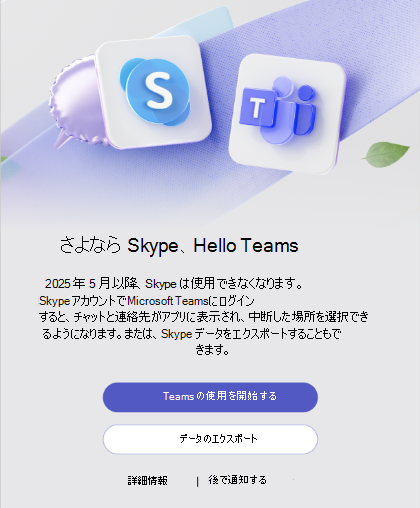
SkypeからMicrosoft Teamsへの移行を促すメッセージ
移行手順
Skypeから無料のMicrosoft Teamsへの移行はアカウント毎に順次行われ、準備が完了したアカウントから通知されるとの事でしたが、私のアカウントは通知は来ずだったので、以下の手順より、移行されているか確かめてみましたところ移行が完了していたので、その手順を紹介します。手順は非常に簡単です。以下の手順で行うことができます。
- Microsoft Teamsのアプリをダウンロード・インストールします。
- Teamsを起動してログイン画面が表示されたら、Skypeアカウントでログイン : 既存のSkypeアカウントを使用してTeamsにログインします。
- 必要な情報を入力 : 簡単な個人情報を入力し、アカウントの設定を行います。
- 同期完了 : Skypeのチャット履歴や連絡先がTeamsに自動的に同期されます。
1.Microsoft Teamsのアプリをダウンロード・インストールします。
2.Teamsを起動してログイン画面が表示されたら、Skypeアカウントでログイン : 既存のSkypeアカウントを使用してTeamsにてログインします。
3.ログインが完了すると、「Skypeチャットと連絡先の準備ができました」と表示され、「開始」をクリックします。
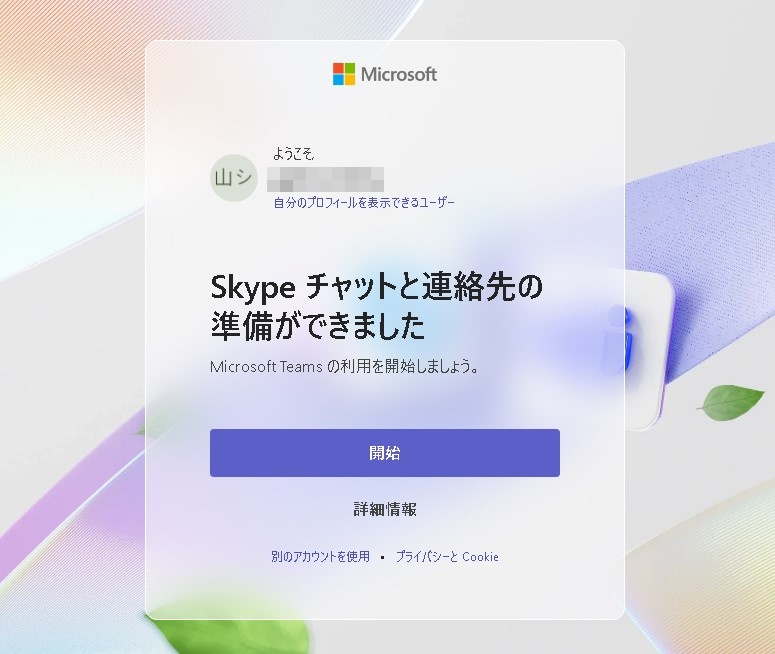
4.Skypeのアカウントの設定によって別途必要な情報を入力する必要があります。
5.下の画面が表示されたらプロフィールを選択し。「Skype」の方を選択すると、同期が完了され、Skypeのチャット履歴や連絡先がTeamsに自動的に同期されます。
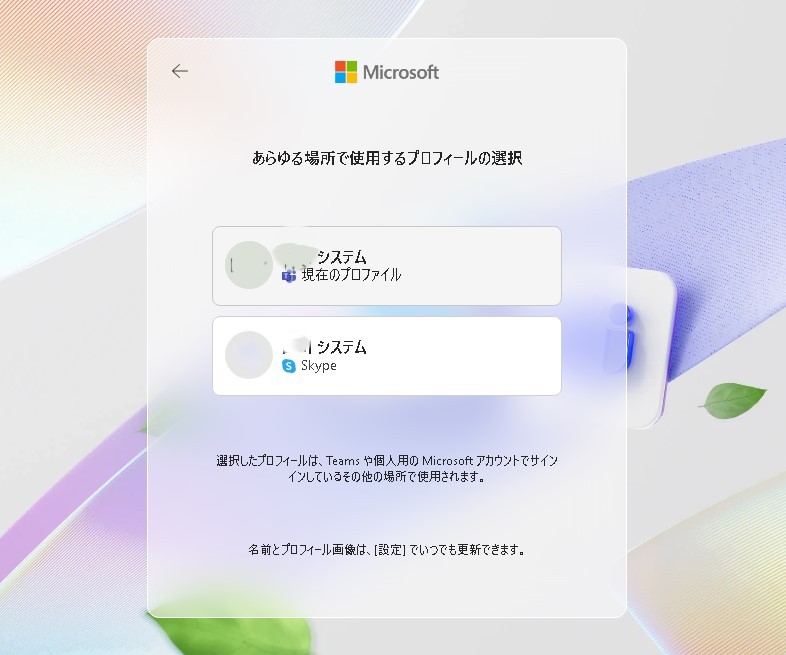
この手順は、1分もかからずに完了します。移行後は、すぐにTeamsの機能を利用することができます。
追記補足(Xデーを過ぎて)
その後、私のPCでも完全移行はせずにSkypeも削除せずに様子を見ておりましたが、5月7日にSkypeの手動による更新で、いよいよ使用ができなくなりました。
その内容について、別記事でまとめましたので、気になる方は以下リンクよりお願いします。
まとめ
Skypeが終了するというニュースは、多くのユーザーにとって衝撃的でした。しかし、無料のMicrosoft Teamsへの移行は、今後のコミュニケーションをよりスムーズにするための大きな一歩です。新しい環境での機能を活用し、ビジネスやプライベートでのコミュニケーションをより充実させていきましょう。
移行は簡単で、すぐに新しい機能を利用できるため、早めに移行することをお勧めします。今後は、Teamsがさらに進化し、より多くの機能が追加されることが期待されます。